Trine Enchanted Edition är en uppdaterad version av det populära sidscrollande
plattformsspelet ”Trine” från 2009. Spelet utspelar sig i en fantasifull
medeltidsmiljö och har släppts för flera plattformar, inklusive Microsoft
Windows, PS3, PS4, MacOS och Linux. Här följer en guide för hur du spelar
Trine Enchanted Edition på din Linux-dator.
Spela Trine Enchanted Edition på Linux
Trine Enchanted Edition fungerar generellt sett bra på Linux, men det kräver
användning av Linux-versionen av Steam. Därför behöver vi visa dig hur du
installerar den senaste versionen av Steam på din Linux-dator.
Installera Steam
Det enklaste sättet att installera Steam på Linux är via terminalen. Öppna
ett terminalfönster på ditt Linux-skrivbord genom att trycka på
Ctrl + Alt + T på tangentbordet eller genom att söka efter ”Terminal” i
applikationsmenyn.
När terminalfönstret är öppet och redo kan vi påbörja installationen. Följ
instruktionerna nedan för att konfigurera Steam, beroende på vilket
Linux-operativsystem du använder.
Ubuntu
För att installera den senaste Steam-versionen på Ubuntu, använd kommandot
apt install enligt nedan.
sudo apt install steam
Debian
Det går att installera Steam på Debian, men först behöver du ladda ner
DEB-paketet. Använd kommandot wget nedan för att ladda ner den senaste
Steam-versionen till din Debian-dator.
wget https://steamcdn-a.akamaihd.net/client/installer/steam.deb
När DEB-paketet har laddats ner kan installationen av Steam påbörjas. Använd
kommandot dpkg enligt nedan för att installera Steam.
sudo dpkg -i steam.deb
Efter installationen av Steam DEB-paketet kan det uppstå beroendefel. För att
åtgärda dessa, använd kommandot apt-get install -f.
sudo apt-get install -f
Arch Linux
Steam finns tillgängligt på Arch Linux. För att installera det behöver du
aktivera ”multilib”-programvarurepositoriet. Öppna filen
/etc/pacman.conf i din favorittextredigerare (som root).
I textredigeraren, scrolla ner och leta upp avsnittet ”multilib”. Ta bort
#-symbolen direkt framför ”multilib”, samt symbolerna på raderna direkt
under. Spara ändringarna och kör följande kommando:
sudo pacman -Syy
Slutligen, installera den senaste versionen av Steam på din Arch Linux-dator
med följande kommando:
sudo pacman -S steam
Fedora/OpenSUSE
Användare av Fedora eller OpenSUSE kan installera Steam från de
programvarurepositorier som ingår i deras operativsystem. Men Flatpak-versionen
av Steam fungerar ofta bättre, så vi rekommenderar att du följer dessa
instruktioner istället.
Flatpak
För att använda Flatpak-versionen av Steam, behöver du först aktivera
Flatpak-runtime. Att aktivera Flatpak är enkelt. Om du behöver hjälp,
kolla in vår guide om hur man installerar Flatpak på Linux.
Efter att du har aktiverat Flatpak-runtime på din dator, kan du installera
Steam. Använd de två kommandona nedan:
flatpak remote-add --if-not-exists flathub https://flathub.org/repo/flathub.flatpakrepo flatpak install flathub com.valvesoftware.Steam
Installera Trine Enchanted Edition på Linux
När Steam-appen är installerad, öppna den och logga in med dina
användaruppgifter. Följ sedan instruktionerna nedan för att installera Trine
Enchanted Edition.
Steg 1: Öppna ”Steam”-menyn inuti Steam. Välj ”Inställningar” för att
komma åt inställningarna. Hitta avsnittet ”Steam Play” och kryssa i rutorna
”Aktivera Steam Play för titlar som stöds” och ”Aktivera Steam Play för alla
andra titlar”. Klicka ”OK” för att spara.
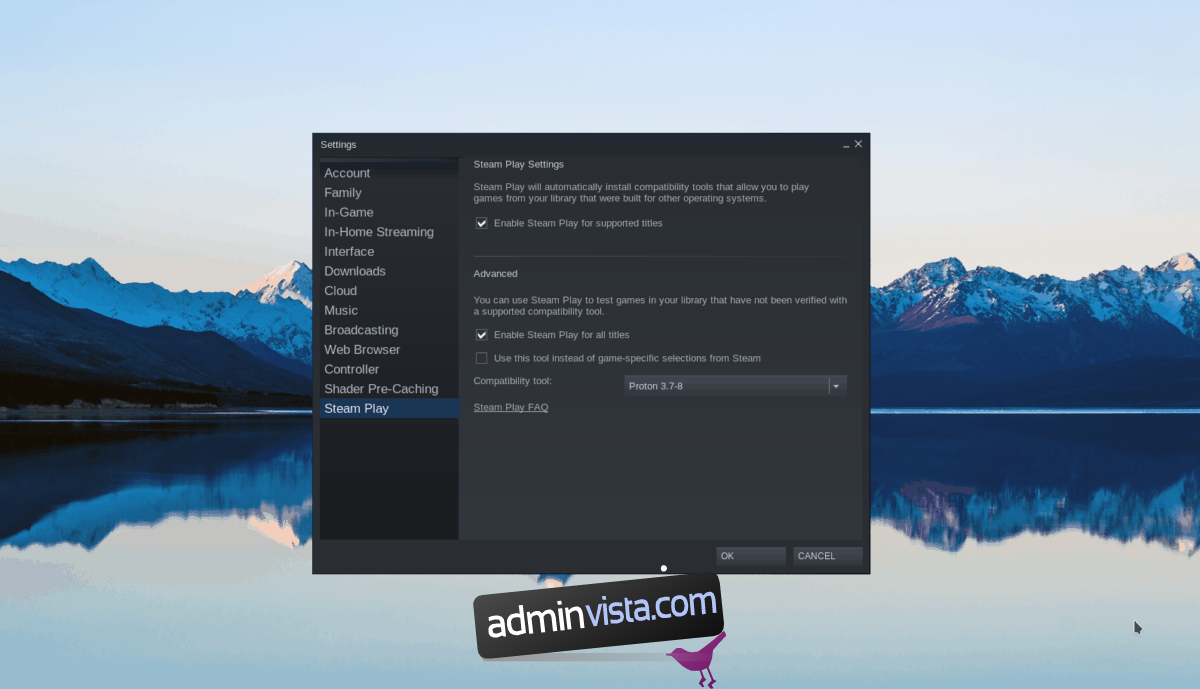
Steg 2: Inuti Steam, klicka på ”Store” för att komma till butiken. I
sökrutan, skriv ”Trine Enchanted Edition” och tryck Enter.
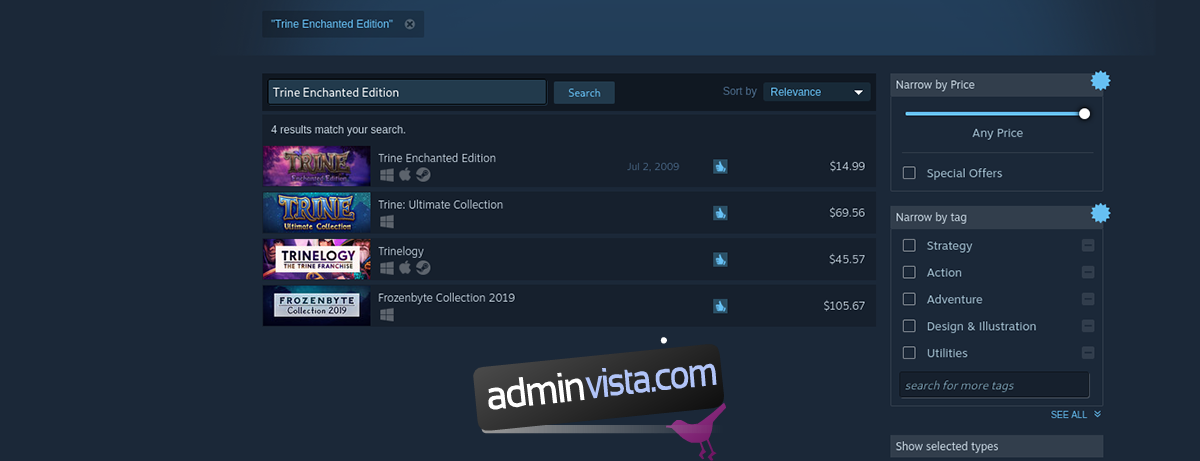
Steg 3: Klicka på ”Trine Enchanted Edition” i sökresultaten. Leta efter
den gröna knappen ”Lägg till i kundvagn” och klicka på den för att köpa spelet.
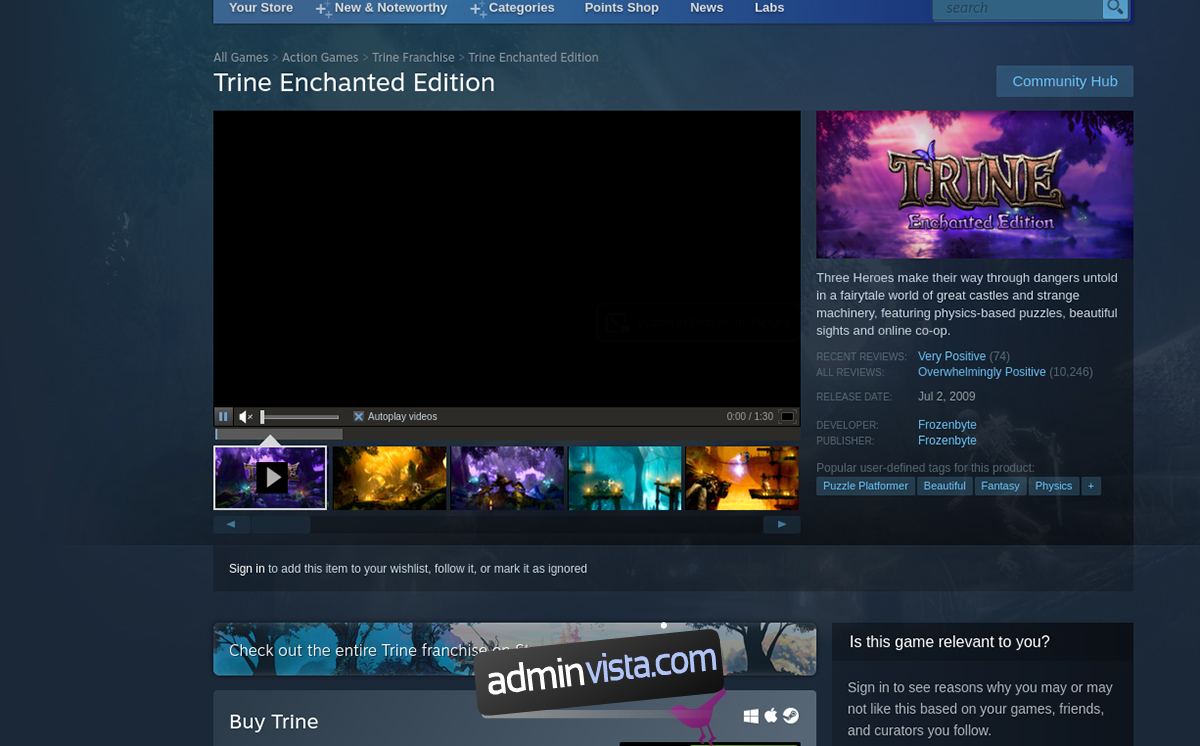
Steg 4: Klicka på ”Bibliotek” i Steam. Leta upp ”Trine Enchanted
Edition” i ditt bibliotek och välj det.
På spelets bibliotekssida, klicka på den blå knappen ”INSTALLERA” för att
installera spelet.
Steg 5: Installationsprocessen tar lite tid. När installationen är
klar, ändras den blå knappen ”INSTALLERA” till en grön ”SPELA”-knapp. Klicka
på den för att starta spelet!

Ha så kul och lycka till med spelandet!